Cách đổi tên Facebook trên máy tính đơn giản nhất

Cách đổi tên Facebook trên máy tính là chủ đề được rất nhiều người dùng tìm kiếm. Nếu bạn đang có nhu cầu, vậy thì đừng bỏ qua những hướng dẫn chi tiết mà bài viết bên dưới chia sẻ để nhanh chóng thiết lập tên tài khoản mới trên nền tảng này nhé!
Những lý do nên đổi tên Facebook
Tên Facebook là một phần quan trọng trong việc tạo dựng bản sắc trực tuyến của bạn. Nó giúp bạn thể hiện bản thân, kết nối với bạn bè và xây dựng thương hiệu cá nhân. Tuy nhiên, có nhiều lý do khiến bạn tìm cách đổi tên Facebook trên máy tính của mình.
- Tên hiện tại không còn phù hợp: Khi bạn đăng ký Facebook lần đầu tiên, bạn có thể đã chọn một cái tên không còn phù hợp với bạn hiện tại. Ví dụ, bạn có thể đã kết hôn, thay đổi nghề nghiệp hoặc đơn giản là muốn một cái tên mới thể hiện bản thân tốt hơn.
- Tên hiện tại khó nhớ hoặc đánh vần: Một cái tên Facebook dễ nhớ và đánh vần sẽ giúp bạn dễ dàng kết nối với bạn bè và những người khác.
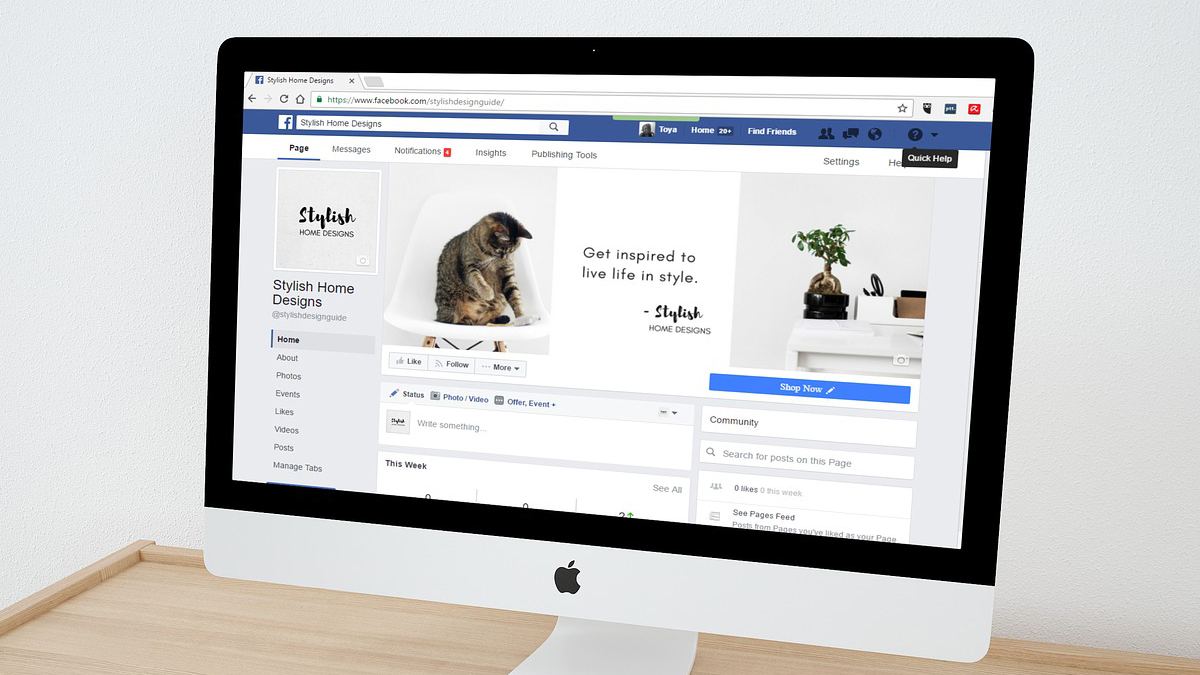
- Tên hiện tại bị người khác sử dụng: Nếu tên tài khoản của bạn đã được người khác sử dụng, bạn có thể gặp khó khăn trong việc tạo dựng bản sắc trực tuyến của mình.
- Bạn muốn xây dựng thương hiệu cá nhân: Trong trường hợp bạn dùng nền tảng này để quảng bá bản thân hoặc doanh nghiệp của mình, bạn có thể muốn chọn một cái tên phù hợp với thương hiệu.
Tham khảo cách đổi tên Facebook trên máy tính
Cách đổi tên Facebook trên máy tính được tiến hành thuận tiện hơn so với điện thoại. Với giao diện trực quan mà ứng dụng này đem đến, người dùng sẽ dễ dàng tạo tên mới tương ứng nhu cầu cho tài khoản cá nhân.
Hướng dẫn nhanh
Nếu bạn đã quá quen với những tính năng tiện ích của nền tảng này, vậy thì bạn có thể tham khảo nhanh cách thay tên Facebook trên máy tính với các bước:
Vào trang web Facebook và đăng nhập tài khoản > Chọn Cài đặt trong mục Cài đặt & Quyền riêng tư > Chọn Chỉnh sửa trong danh mục Tên > Điền tên bạn muốn và bấm Xem lại thay đổi > Nhập Mật khẩu và bấm Lưu.
Hướng dẫn chi tiết cách đổi tên facebook trên máy tính
Để chắc chắn việc thay đổi tên mới thành công, người dùng nên cẩn thận thực hiện từng thao tác đơn giản ở bên dưới:
Bước 1: Mở trình duyệt và tìm kiếm từ khóa Facebook. Sau đó gõ những thông tin đăng nhập tài khoản của bạn.
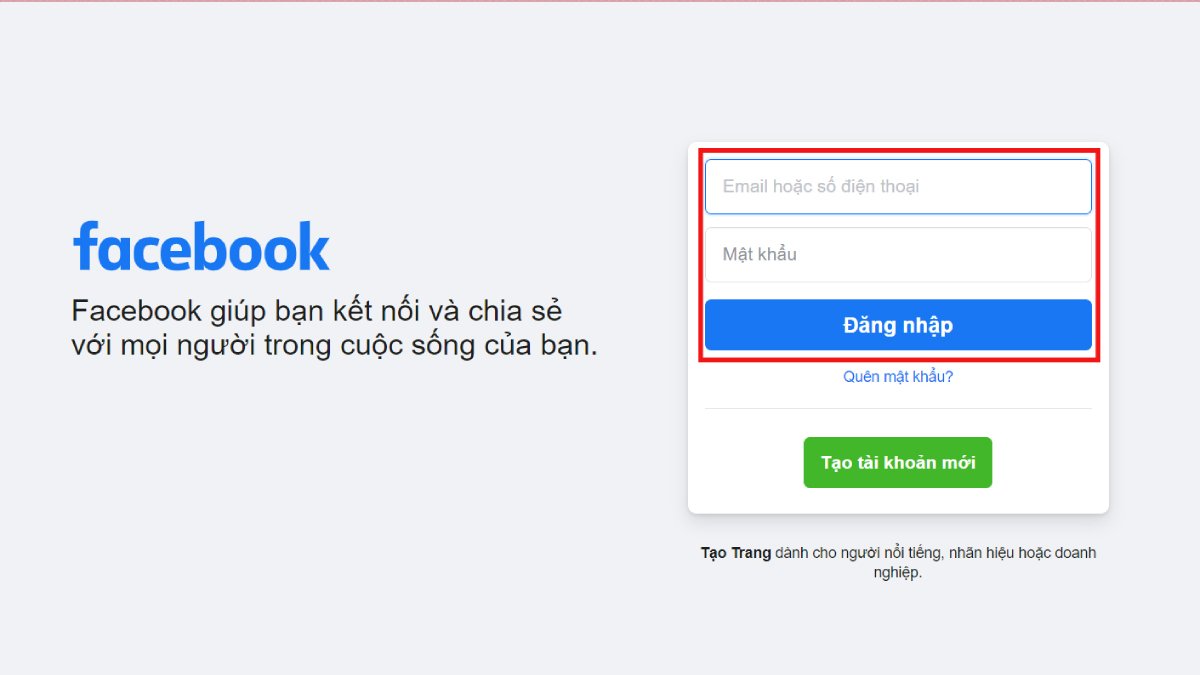
Bước 2: Trên góc phải màn hình, nhấn vào biểu tượng hình tam giác ngược và chọn mục Cài đặt và quyền riêng tư.
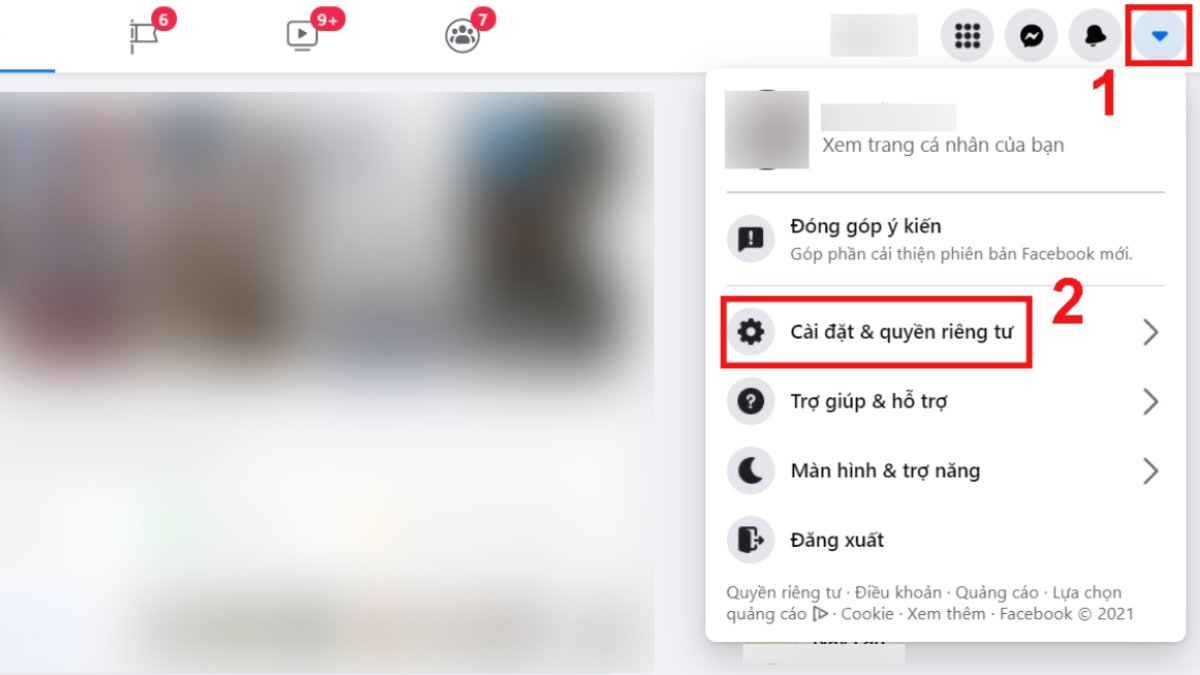
Bước 3: Trong danh sách hiển thị, bạn chọn hình bánh răng để chuyển hướng đến trang Cài đặt.
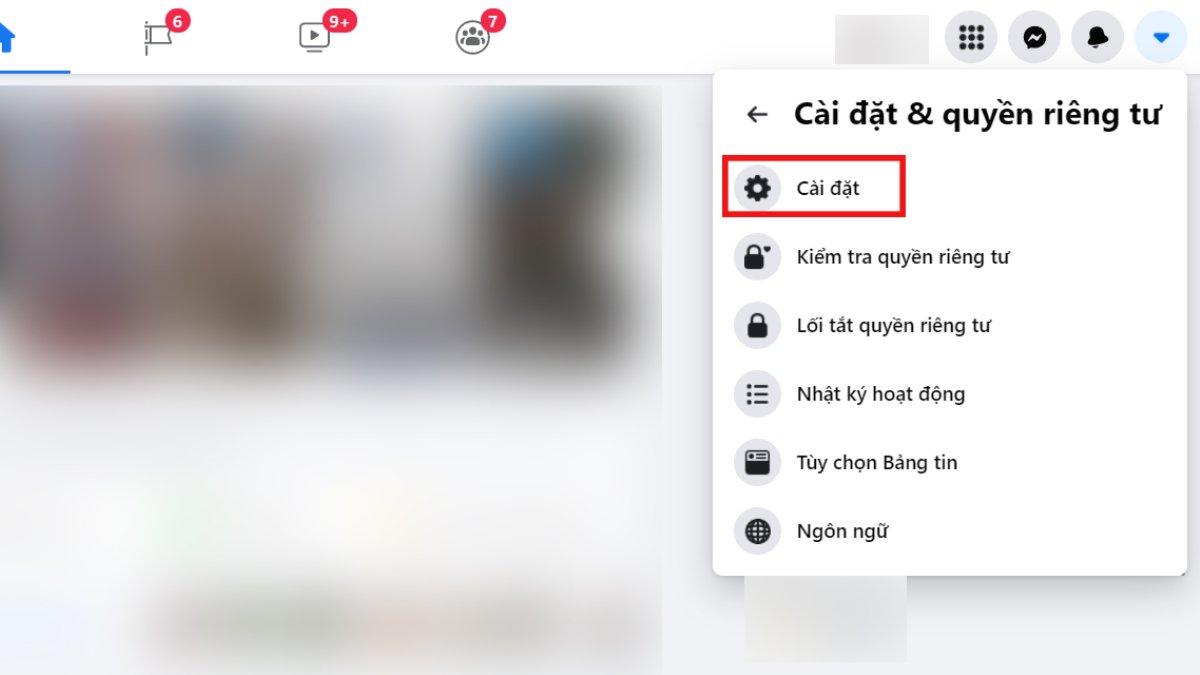
Bước 4: Trong hộp thoại Tên, bạn chọn Chỉnh sửa.
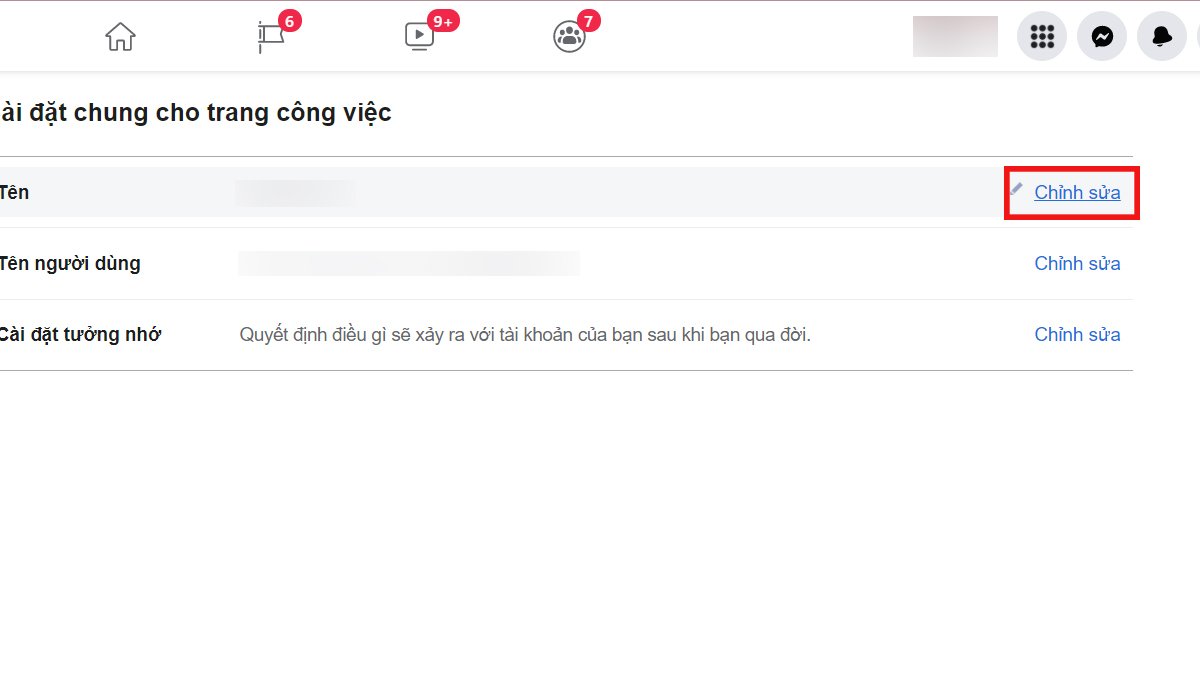
Bước 5: Điền tên mà mình mong muốn, tiếp tục chọn Xem lại thay đổi để kiểm tra lại thông tin về tên bạn đã tạo.
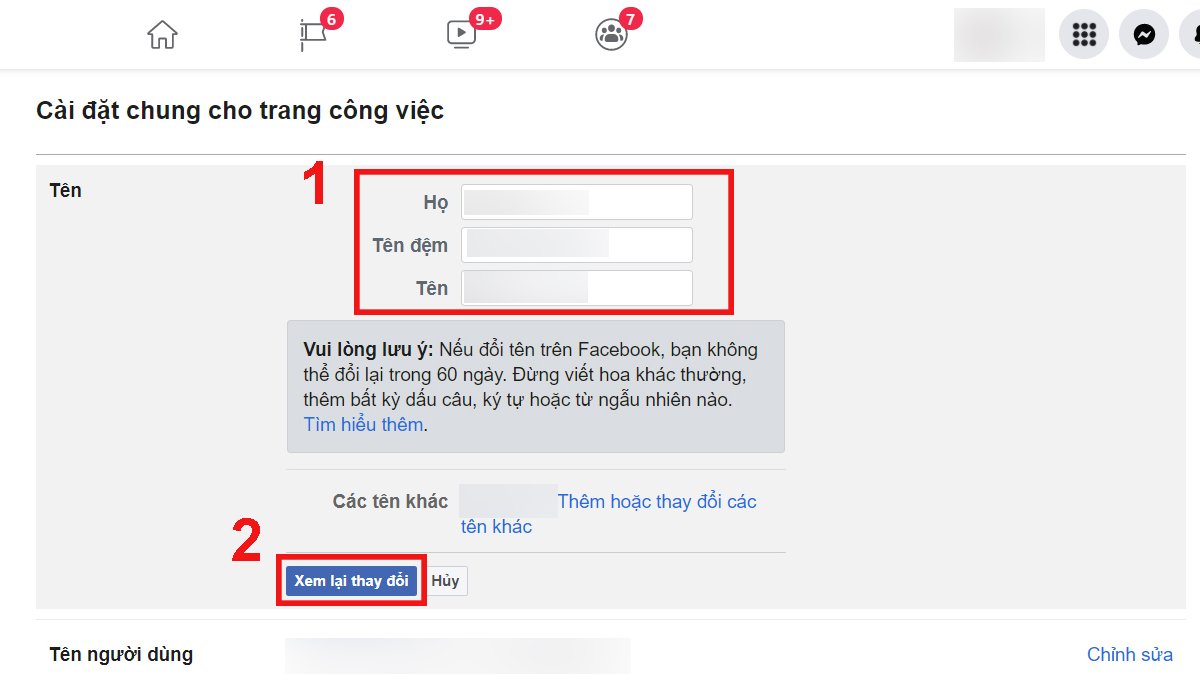
Bước 6: Nhấn vào tên mới tạo, sau đó điền lại thông tin mật khẩu của tài khoản và chọn Lưu thay đổi.
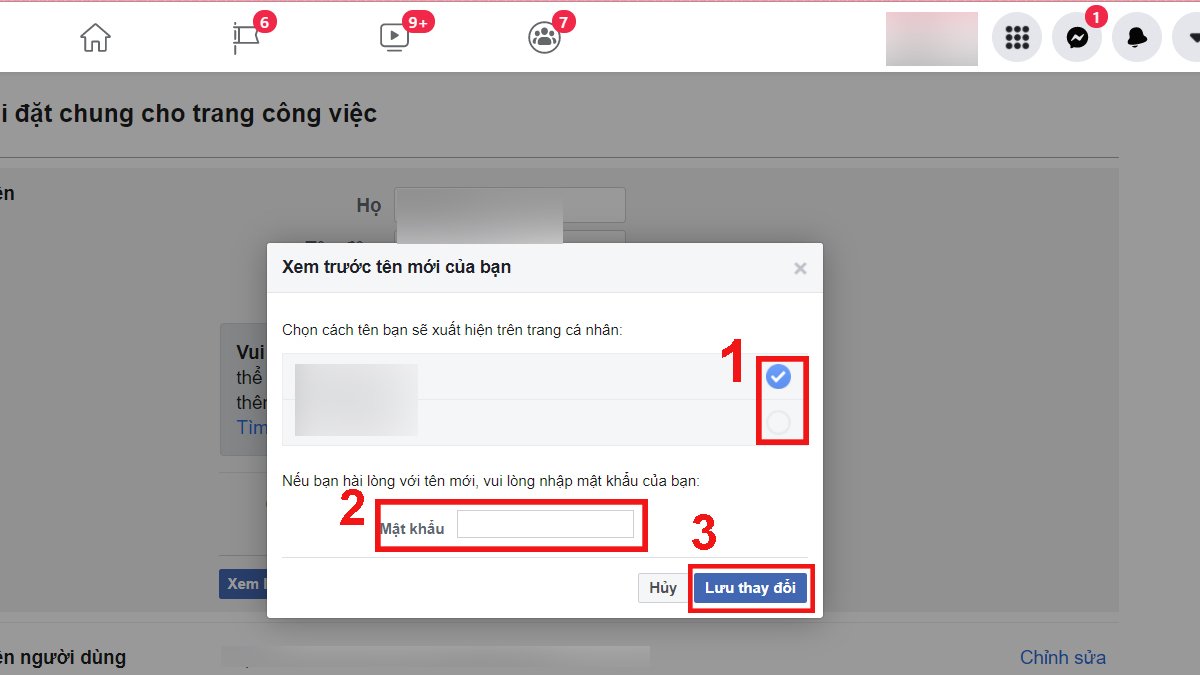
Một số lưu ý khi đổi tên Facebook
Sau khi biết cách đổi tên Facebook trên máy tính, bạn có thể xem xét một số lưu ý cần thiieets để tránh gặp phải những rắc rối không mong muốn:
- Facebook có giới hạn số lần bạn có thể đổi tên trong một khoảng thời gian nhất định. Theo quy định hiện tại, bạn chỉ được đổi tên Facebook tối đa 5 lần trong vòng 90 ngày.
- Tên tài khoản phải hợp lệ bao gồm ít nhất hai ký tự và không được chứa các ký tự đặc biệt, biểu tượng cảm xúc hoặc các từ ngữ nhạy cảm. Bạn cũng không được sử dụng tên của người khác hoặc các thương hiệu nổi tiếng.
- Cập nhật thông tin sau khi đổi tên trên tất cả các tài khoản mạng xã hội khác của bạn cũng như các trang web hoặc diễn đàn mà bạn đã đăng ký bằng tên Facebook cũ.
- Bạn cần kiểm tra lại cài đặt quyền riêng tư của mình để đảm bảo rằng chỉ những người bạn muốn mới có thể xem các thông tin này.
Chúc các bạn sẽ thành công thực hiện các bước hướng dẫn cách đổi tên Facebook trên máy tính mà bài viết đã chia sẻ nhé!





